Microsoft Excel에서 텍스트 항목의 검증
이 기사에서는 Microsoft Excel 2016에서 텍스트 항목의 유효성을 검사하는 방법에 대해 알아 봅니다.
데이터 유효성 검사 도구는 Excel에서 정확성과 일관성을 보장하기 위해 사용자가 데이터를 입력하도록 제한합니다. 데이터의 일관성에 도움이됩니다. 사용자가 스프레드 시트에 필요한 옵션 유형을 입력하도록 안내합니다.
텍스트 항목의 유효성 검사는`link : / logical-formulas-how-to-use-the-istext-function-in-excel [ISTEXT function]`을 사용하여 수행됩니다.
입력 메시지의 용도는 무엇입니까?
입력 메시지는 일반적으로 셀에 삽입 할 수있는 입력 유형을 사용자에게 제공하는 데 사용됩니다. 이 메시지는 셀 근처에 표시됩니다.이 팝업을 이동하려면 다른 셀로 이동할 수 있습니다.
다음 단계는 텍스트 항목의 유효성을 검사하는 방법을 안내합니다.
여기에 Month 및 Week_days 목록이 있습니다.
데이터 유효성 검사를 사용할 셀을 선택하십시오.
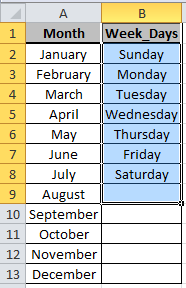
데이터> 데이터 유효성 검사를 선택합니다.
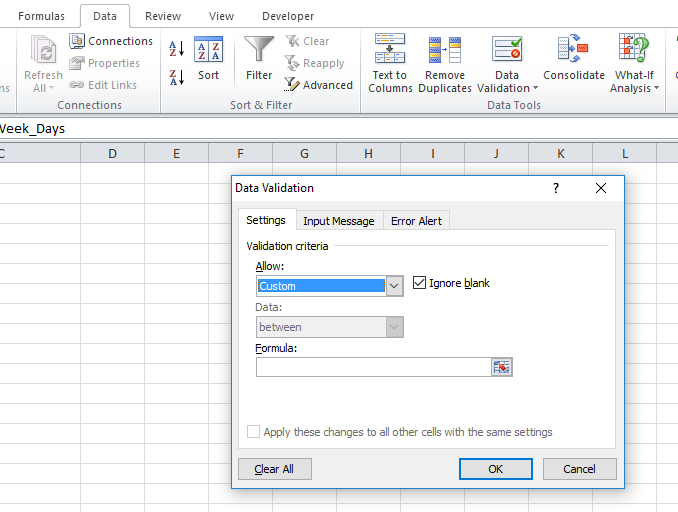
설정 탭의 허용 드롭 다운 목록에서 “사용자 지정”을 선택하면 수식 탭이 활성화됩니다.
수식 상자에 ISTEXT 함수를 작성합니다.
|
= (B1:B9) |
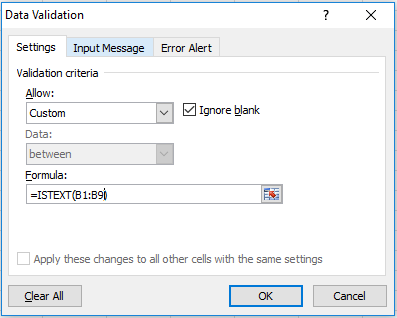
오류 경고 탭에서 제목과 메시지 상자를 입력하고 아래와 같이 확인을 클릭합니다.
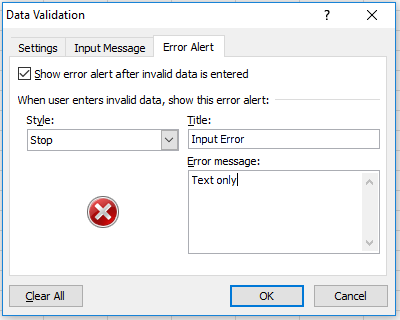
이제 사용자가 텍스트가 아닌 데이터 인 잘못된 입력을 입력 할 때. 수식에 오류가 발생하고 메시지가 표시됩니다.
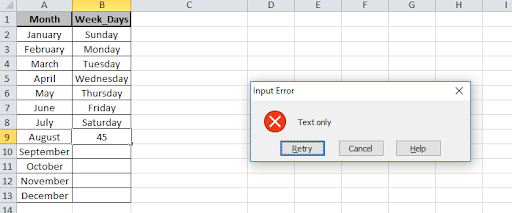
Excel 2016에서 데이터 유효성 검사를 수행하는 방법을 배웠기를 바랍니다. Excel을 사용하면 Excel 2013 및 2010에서 이러한 도구를 수행 할 수 있습니다. 여기에서 데이터 유효성 검사에 대한 자세한 내용을 알아보세요. 아래 의견란에 해결되지 않은 쿼리를 공유하십시오. 도와 드리겠습니다.
관련 기사 :
link : / tips-how-to-create-drop-down-lists-in-excel-sheet [Excel에서 드롭 다운 목록을 만드는 방법?]
link : / tips-how-to-delete-drop-down-list [Excel에서 드롭 다운 목록을 삭제하는 방법?]
link : / tips-create-drop-down-list-in-excel-with-color [Excel의 드롭 다운 목록에서 조건부 서식을 적용하는 방법?]
link : / tips-excel-dependent-drop-down-list [Excel에서 종속 드롭 다운 목록을 만드는 방법]
link : / tips-how-to-create-multiple-dropdown-list-without-repetition-using-named-ranges-in-excel [Excel에서 명명 된 범위를 사용하여 반복없이 여러 드롭 다운 목록을 만드는 방법?]
인기 기사 :
link : / keyboard-formula-shortcuts-50-excel-shortcuts-to-increase-your-productivity [50 Excel 단축키로 생산성 향상]
link : / formulas-and-functions-introduction-of-vlookup-function [Excel에서 VLOOKUP 함수를 사용하는 방법]
link : / tips-countif-in-microsoft-excel [Excel 2016에서 COUNTIF 함수를 사용하는 방법]
link : / excel-formula-and-function-excel-sumif-function [Excel에서 SUMIF 함수를 사용하는 방법]